PCをLinuxに完全移行して半年が過ぎたので、正直な感想を書いてみる
2023年12月、ノートPCのWindows11を消して、Linux(当初はUbuntu、数週間後にFedoraに変更)に乗り換えました。約半年が経過し、いろいろと良い部分や悪い部分も見えてきたので、ここでまとめてみたいと思います。
私のパソコンの使い方は以下。
- フロントエンドのウェブ開発
- 日常的なネットサーフィン・メール
- ゲームはやらない
デメリットも感じる部分もありますが、今の所はWindowsに戻りたいと感じていません。
Linuxに乗り換えて良かった点(開発面)
動作が軽い(メモリ使用量が激減)
WindowsではWSL・WSL2(仮想Ubuntu)を4年ほど使っていました。WSLは非常にもっさりとしていた動作も、ネイティブのLinuxではサクサクです。
WSL2を使うためにメモリを32GBを用意しましたが、ビルドを走らせると使用量が50%(16GB)を超えることもありました。
Linuxにしてからはメモリ使用量は高くて6GB程度です。半分以下です。
また、WSL2ではUbuntu仮想環境が肥大化する問題があり、その掃除にも一苦労でした。ネイティブLinuxではそういったこともありません。不要ファイルはゴミ箱にポイ、もしくはrm -rfで完了です。
ファイルの移動も、「WindowsとWSL上のLinux」といったOSまたぎはないのでスムーズになっています。
環境構築が楽
WSL2を挟まないので、環境構築はNode.js(私はnvmを利用)をインストールして、自分のリポジトリからクローンするだけです。Fedoraでは、GitとPython3はデフォルトでインストールされています。
Pythonもさくっとコマンドラインで動かせるので、「野良のコードを持ってきてちょっと試す」ことも、思い立ったらすぐにできます。
WindowsではVS Code上や仮想環境のUbuntuを立ち上げてからNode.jsやPythonを走らせていたので、非常に楽になりました。
また、私は脱ビッグテックのためにVS Codeの代替としてVS Codiumを使用していますが、WindowsではWSL2上の仮想環境との接続にエラーが発生することがありました。Linux上ではそもそもネイティブ環境なので、接続の問題は起こりえません。
LinuxがインストールされたSSDはどのWindowsPCにつなげても動く
Windowsの場合はライセンスがPCに紐付けされているため、別のPCで動かしていたSSDを他のPCに挿しても動きません。
その点、LinuxがインストールされているSSDは、どのPCに挿しても動きます(当然、端子の規格が適合していることが前提)。外付けSSDだとしても同じです。
この半年間、時期によって異なるパソコン上で開発作業をする必要がありましたが、Linuxをインストールした1つの外付けSSDで事足りました。
勉強になる
WSL2内のUbuntuでは、GUIなしの黒い画面と、Windows上のエクスプローラーから見えるファイルで運用していました。
ネイティブのLinuxを使ってみて、「このフォルダーはこういう理由でここにあるのか!」と改めて理解することが非常に多いです。
レンタルサーバーでのwgetやmakeコマンドが改めてどのような動作をするものなのか、体感でわかるようにもなります。
また、Windowsなどの商用OSと違い、フォルダー・ファイルの構成が非常にシンプルで、隠されているものがありません。そのため、コントロールが効きやすいです。
自由度が高い分、自分でなんでもやりたい人向けですね。
Linuxに乗り換えて良かった点(日常面)
ベンダーロックされない※自分にとっての最重要項目
今回、Windowsを捨てた一番大きな理由が「ベンダーロックから開放されたい」ということでした。
OpenAIのアルトマン氏解雇騒動後、ビッグテックの支配に恐怖感を持ち始めた私は、ビッグテックへの依存度を減らすことを決意。徐々にGoogleやMicrosoftのクラウド上のデータを引き上げたり、メールをProtonmailなどに切り替えたりしました。
現在、OutlookとGmailのメールアドレスを使用している登録が10件ほど残っていますが、個人用としてはほぼそれだけです。
※仕事用には、GoogleAnalytics・Firebase・GCPなどがっつり使っているため、残念ながらGoogleアカウントからは開放されない模様。
LinuxはどのOSでも特定企業へのアカウント登録は不要ですし、他のディストリビューションにいつでも乗り換えられます。
特定の企業に過度に依存しないこの開放感は、何物にも代えがたいものがあります。
OS更新もすぐ終わる
Windows時代も何度もクリーンインストールを繰り返した私ですが、とにかく更新が重かった。短くても数時間、下手すると半日。それが不満の1つでもありました。
LinuxでもOSの更新はもちろんありますが、Windowsほどのイライラ感はまったくありません。商用OSのように「わざと複雑にしてユーザーが気軽にデータを変えられないようにしている」こともないため、更新が終わるのも早いです。
e-Taxは問題なかった
Linuxの最大の懸念点である、確定申告「e-Tax」。
ブラウザのユーザーエージェントを「WindowsのChrome」に偽装し、スマホのおサイフケータイ機能でマイナンバーカードの認証をすれば、問題なくe-Taxで確定申告の送信ができました。
(偽装したらできてしまう程度のことを、意図的にLinuxを弾く理由はどこにあるのか国税庁・・・。)
Linuxに乗り換えて微妙に感じる点
しかし、メリットばかりではありません。Linuxなりの不便さも感じます。基本的には、アプリケーションの問題です。
とくにAdobe製品はLinuxに対応していないため、Photoshop等を使っている方は、Linuxへの乗り換えは不可能だと思います。
Officeソフトがしっくりこない
私はWindowsではWPS Officeの無料版を使っていました。LinuxにもWPS Officeは存在しますが、UIが英語なのは甘受できても(UI日本語化自体は可能)、インライン入力ができない点が致命的欠陥となっています。
そのため、私はFedoraにプリインストールされているLibre Officeを使っています。使い心地は悪くないですが、ほぼ"MS Office完全互換"のWPS Officeと比べると、Libre Officeは互換性(ファイルの再現性)は下がり、キーボード・ショートカットのキーも異なるため慣れが必要です。
MSペイントに近いペイントソフトがない
GIMPやInkscapeなどの画像加工ソフトはLinuxでも使えますが、MSペイントのような「軽くて使いやすい」Linux用ペイントソフトを、私はいまだに見つけられていません。
Drawing、Pinta、KolourPaintなどを試してみましたが、イマイチ使いにくい。慣れの問題でしょうか?
顔認証IRカメラの認証精度がWindowsに比べて低い
Windows Hello™と同様に、Linuxでも顔認証ログインができるソフトがあります。有志で開発されているHowdyです。
ただ、Windows Helloの素晴らしい認証精度に比べると、Howdyは暗い場所では認証が失敗しますし、成功の場合でも認証速度が劣ります。また、Howdyの説明によれば「精細な写真等でも判別できてしまう」ため、セキュリティレベルとしては高くありません。
なお、指紋認証についてはUbuntu・Fedora共に標準でインストールされるため、問題なく動きます(ただ、指をスライドさせるタイプの機種では認証エラー頻発で使えませんでした)。
完全に日本語化されてはいない(Gnomeデスクトップの翻訳問題)
私は現在、Fedora40を使っていますが、デスクトップ環境はFedora標準のGnome(バージョン46)です。
Gnomeは有志の方々により日本語への翻訳が進められていますが、2024年5月末時点での完了度は68%となっています。
Gnome 日本語 Translation Team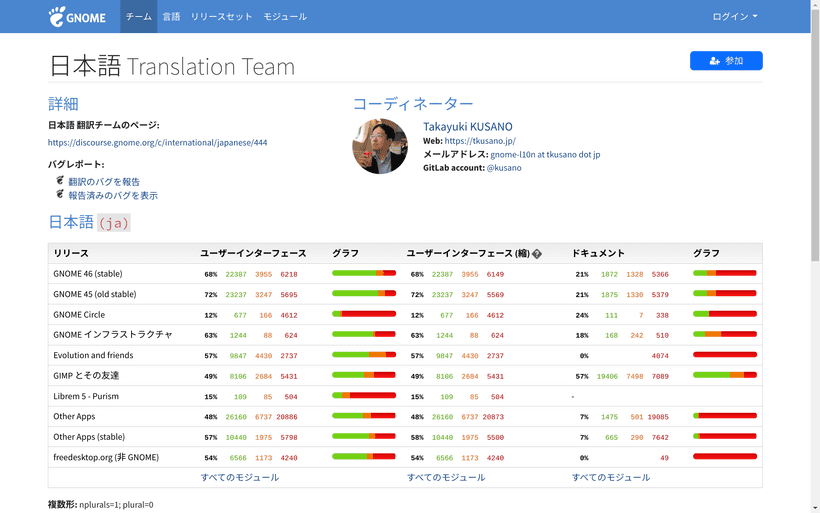
リンク:Gnome 日本語 Translation Team
大部分は日本語になっているので日々の作業としてはまったく問題ないレベルですが、ファイルの更新日表示が「Yesterday」など、一部英語のままです。未翻訳部分が目に入ると、やはり違和感を感じます。
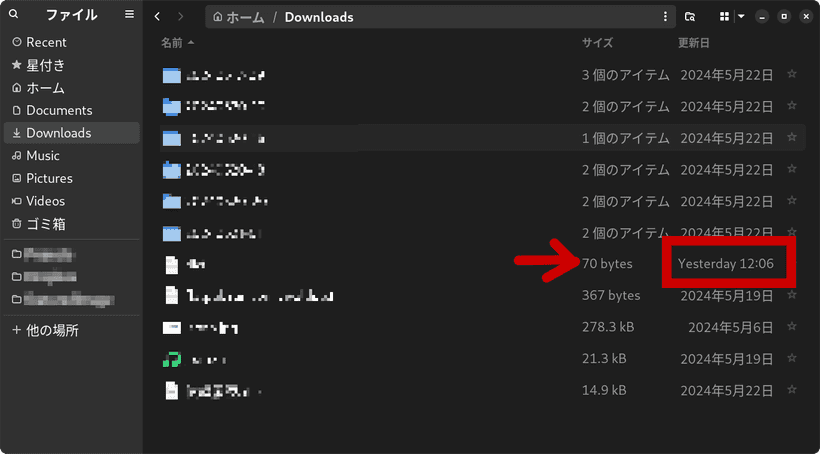
Ubuntuの場合は、Ubuntu日本語チームが日本語Remix版をリリースしているので、その辺りは修正されているのではと想像しますが、いかがなのでしょうか。
アプリケーションソフトの仕様の乱立
Linux用アプリケーションソフトは、OS内で依存関係を持つDEB版やRPM版の他に、OSに依存しないSnap版・Flatpak版・AppImage版と、仕様が乱立しています。
同じソフトでも、仕様によってバージョンに差異があったり、動作の軽快さも異なります。一見しただけではどれを選択すればいいのか、初心者には非常にわかりにくいです。
私は基本的にはRPM版(Fedora用)を第1の選択肢として、ない場合のみFlatpak版を使用しています。
Windowsから乗り換える前にやるべきこと
Windowsフォントの保存
Windowsを完全に消す前に、外付けUSBメモリ等に「Windowsフォントの保存」をしておくと後で役立ちます。
やはりWindows利用者とファイルのやり取りをする場合に、Windows内蔵フォントが使われているファイルが送られてくると、Linux内蔵フォントのみでは表現に大きな差異が生じる場合があります。
具体的には、以下のTTFフォントをUSBメモリ等に保存し、いつでもLinuxにインストールできる状態にしておくといいでしょう。
- Century
- Times New Roman
- MSPゴシック
- MSP明朝
ユーザー辞書の保存
Windowsで利用しているユーザー辞書は、エクスポートしておきましょう。Linuxの日本語入力の辞書でインポートして使えます。
回復ドライブの作成
「やっぱりWindowsのほうが良かった」と思った時、回復ドライブがあればSSDに上書きしてWindowsに戻せます。
まとめ
乗り換え前には、外部SSDにインストールしたUbuntuやArch Linuxでセットアップを何度も練習し、実際に何日かLinuxだけで過ごしてみたりして、入念に準備しました。
回復ドライブでWindowsに戻したければいつでも戻せますが、今のところはビッグテックに帰りたくなっていません。
マイクロソフトやGoogleが搭載を進めるAI機能にも、まったく興味は湧きません。むしろ距離を置きたいくらいです。AI支援は、使うことは使いますが、Codeiumなどビッグテック以外ですね。